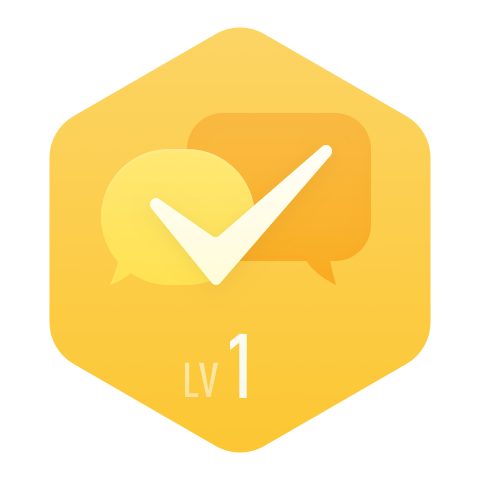转载自:https://blog.csdn.net/wokaowokaowokao12345/article/details/53173966
前言
一直利用Qt库做Ui设计,但针对于一些MFC项目,掌握一些必要的MFC开发技巧还是很有必要的。这篇博客里就将自己所学的一些MFC浅显知识记录一下,方便今后的学习。博客里只记录关键步骤。
一、新建MFC项目
选择:基于对话框
MFC的使用:
在共享DLL中使用MFC (程序运行需要dll)
在静态库中使用MFC (程序较大,运行时不需要dll)

设置MFC程序主框架样式和标题
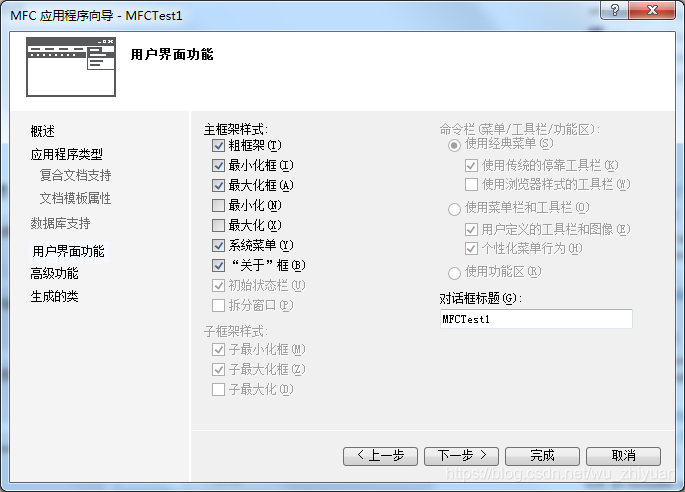
高级功能
若是用不上“ActiveX控件”可以去掉勾选,若要涉及到网络编程就把“windows嵌套字”选上
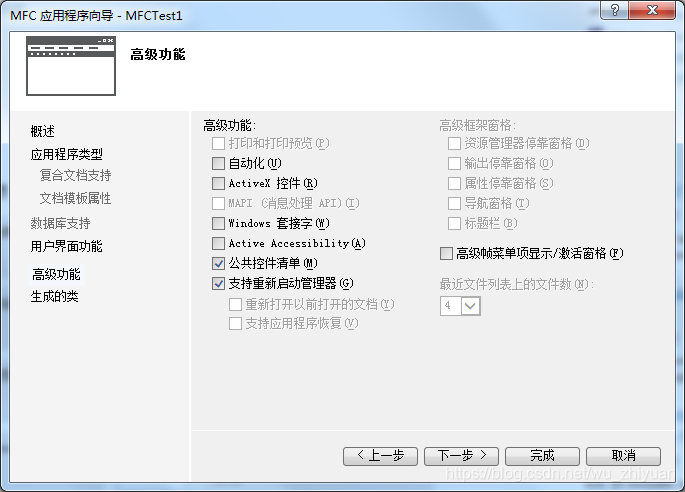
完成
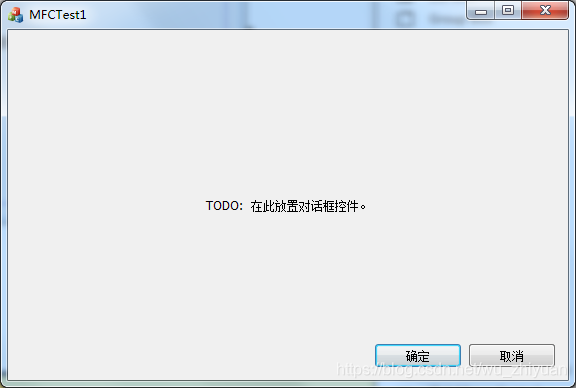
二、MFC程序执行流程
每创建一个MFC项目,默认包含3个类,“关于”对话框、主对话框类、初始化项目的App类。
项目生成后,都会有一个属于App类的theApp对象,对本应用程序实例化。
// CMFCTest1App 构造
CMFCTest1App::CMFCTest1App()
{
// 支持重新启动管理器
m_dwRestartManagerSupportFlags = AFX_RESTART_MANAGER_SUPPORT_RESTART;
// TODO: 在此处添加构造代码,
// 将所有重要的初始化放置在 InitInstance 中
}
// 唯一的一个 CMFCTest1App 对象
CMFCTest1App theApp;
应用程序创建完成,程序开始运行,进入消息循环,windows程序的事件都是消息驱动的,每产生一个消息就触发一个响应事件,消息和事件通过声明消息映射DECLARE_MESSAGE_MAP()联系在一起。
默认包含三个消息:
BEGIN_MESSAGE_MAP(CMFCTest1Dlg, CDialogEx)
ON_WM_SYSCOMMAND() //响应控制指令
ON_WM_PAINT() //响应绘图消息,用于刷新窗口
ON_WM_QUERYDRAGICON() //当用户拖动最小化窗口时取得光标
END_MESSAGE_MAP()
当应用程序关闭时,会发送WM_CLOSE消息,程序相应后结束。在类向导中可以添加消息处理函数。
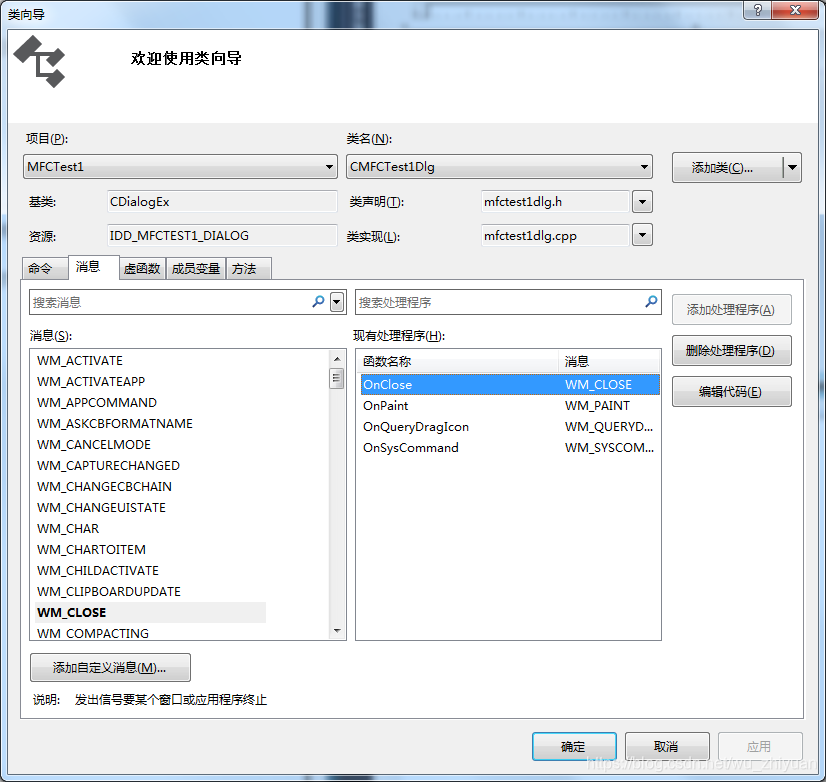
void CMFCTest1Dlg::OnClose()
{
// TODO: 在此添加消息处理程序代码和/或调用默认值
if (MessageBox(_T("确定退出吗"),_T("提示"),MB_YESNO|MB_ICONWARNING)==IDNO)
{
return;
}
CDialogEx::OnClose();
}
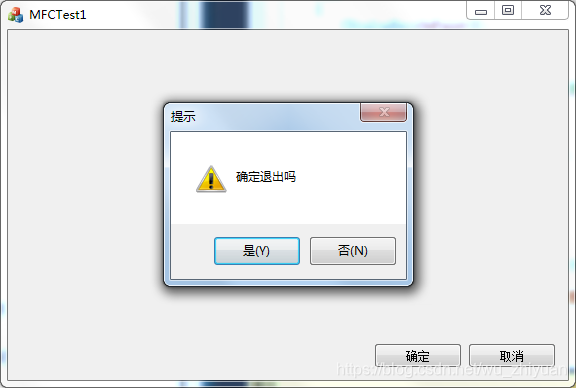
5.应用程序通过定义,初始化,由winmain开始,注册、创建、显示窗口,消息响应,程序终止,结束运行周期
三、对话框类
afx_msg宏
afx_msg宏没有任何语法上的实际意义。afx_msg宏表示声明的是一个消息响应函数。
DoDataExchange函数
用于存放各类控件的变量信息
OnInitDialog函数
用于初始化对话框
OnSysCommand系统指令响应函数,默认处理窗口最小化和最大化指令等
OnPaint绘图消息响应函数
调出类向导
项目->类向导,快捷键Ctrl+shilft+X
四、添加按钮
将默认对话框中的静态文本和原有按钮删除,添加新的按钮1和按钮2,在属性页中可以查看并设置。一般只需要修改两个属性,“Caption”和“ID”,前者是按钮的文本,后者是其唯一标识。
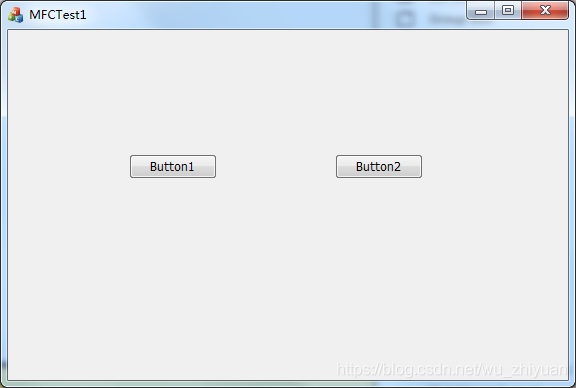
为按钮添加事件处理函数
实现按钮的功能
添加按钮的控件型变量,变量命名一般以“m_”开头,后面部分为按钮功能简要说明。
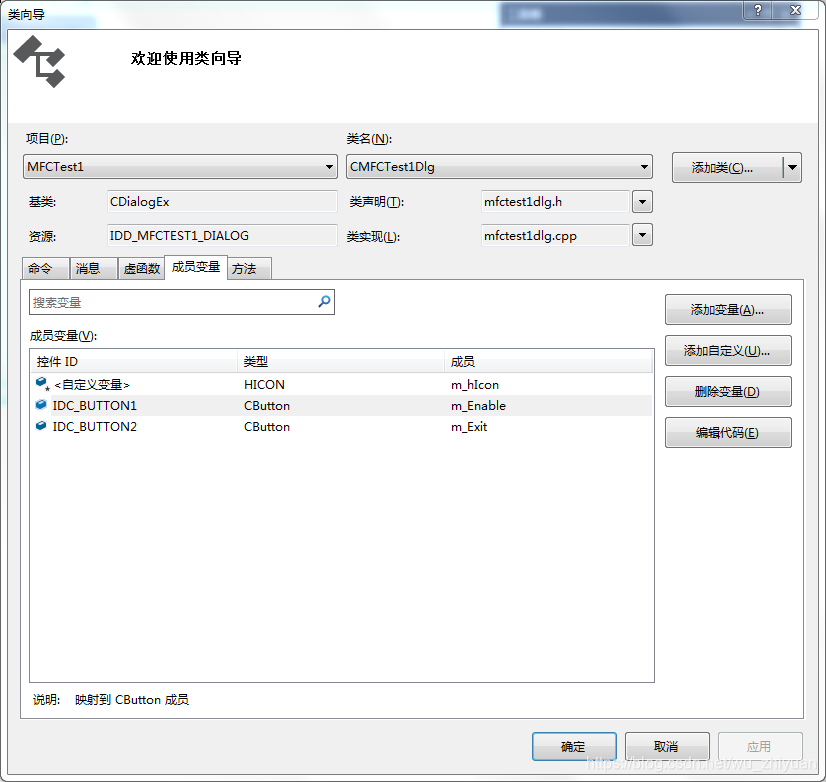
在初始化函数OnInitDialog中修改Exit对话框不可用
// TODO: 在此添加额外的初始化代码
m_Exit.EnableWindow(FALSE);
添加处理事件
void CMFCTest1Dlg::OnBnClickedButton1()
{
// TODO: 在此添加控件通知处理程序代码
CString str;
m_Enable.GetWindowTextW(str);
if (str=="使能")
{
m_Exit.EnableWindow(TRUE);
m_Enable.SetWindowTextW(_T("使不能"));
}
else
{
m_Exit.EnableWindow(FALSE);
m_Enable.SetWindowTextW(_T("使能"));
}
}
void CMFCTest1Dlg::OnBnClickedButton2()
{
// TODO: 在此添加控件通知处理程序代码
SendMessage(WM_CLOSE, 0, 0);
}
显示VS大括号/花括号折叠按钮
这个功能默认是关闭的,打开路径如下:
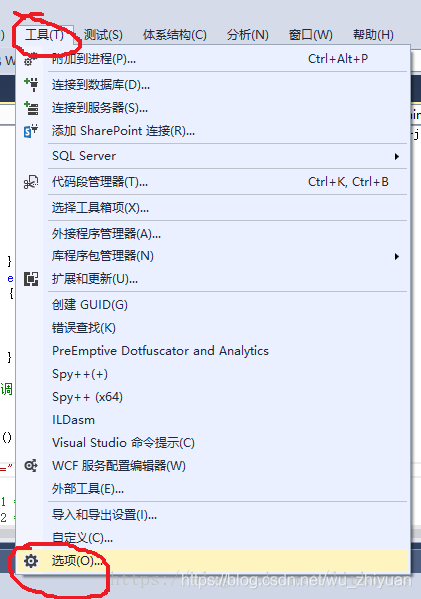
将大纲语句块改为“True”
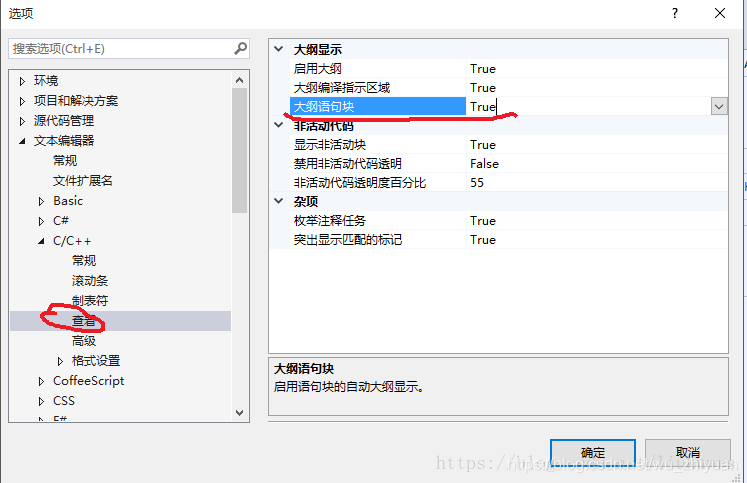
Cairo在windows+vs2013编译
1、下载地址:https://github.com/DomAmato/Cairo-VS,https://www.cairographics.org/releases/
下载后一个链接,解压后,将源文件放在第一个链接下载后的工程中,编译。
转载自:https://blog.csdn.net/u011417605/article/details/53468382
2、Cairo开发环境安装与在VC++2013中简单实现
https://blog.csdn.net/Shixi_vivian/article/details/52831619
3、Windows 下安装图形库 Cairo 教程
http://www.nodercms.com/help/installation/windows-xia-an-zhuang-tu-xing-ku-cairo-jiao-cheng
4、windows下成功编译Cairo,Compiling Cairo for Windows
https://blog.csdn.net/kuikuijia/article/details/48242705
windows下成功编译Cairo,Compiling Cairo for Windows





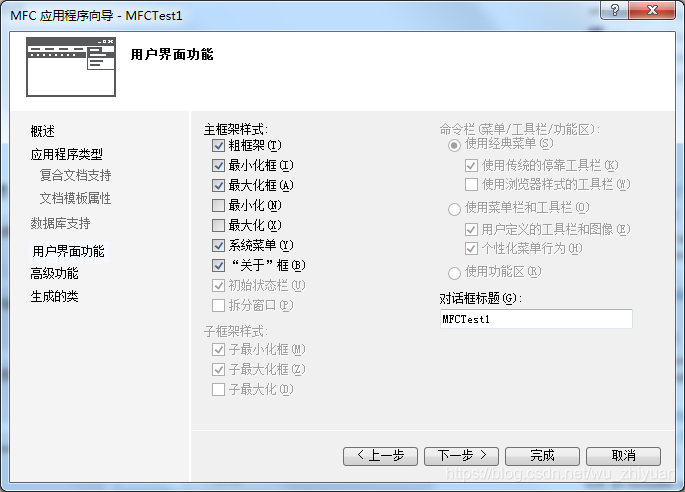
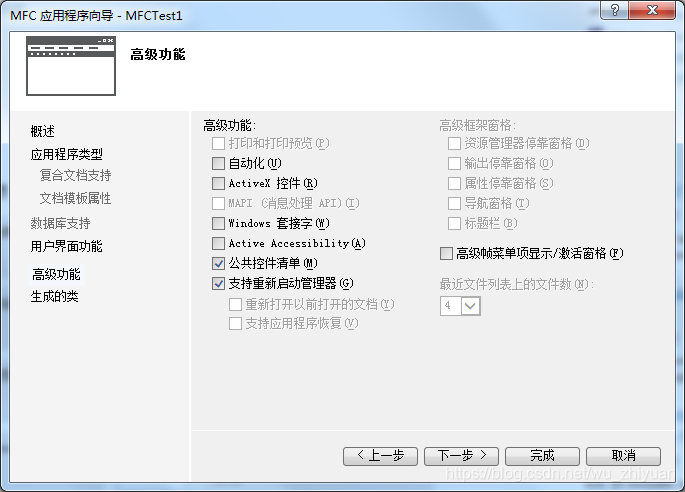
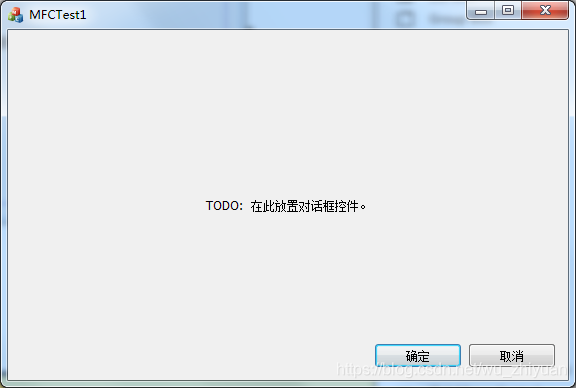
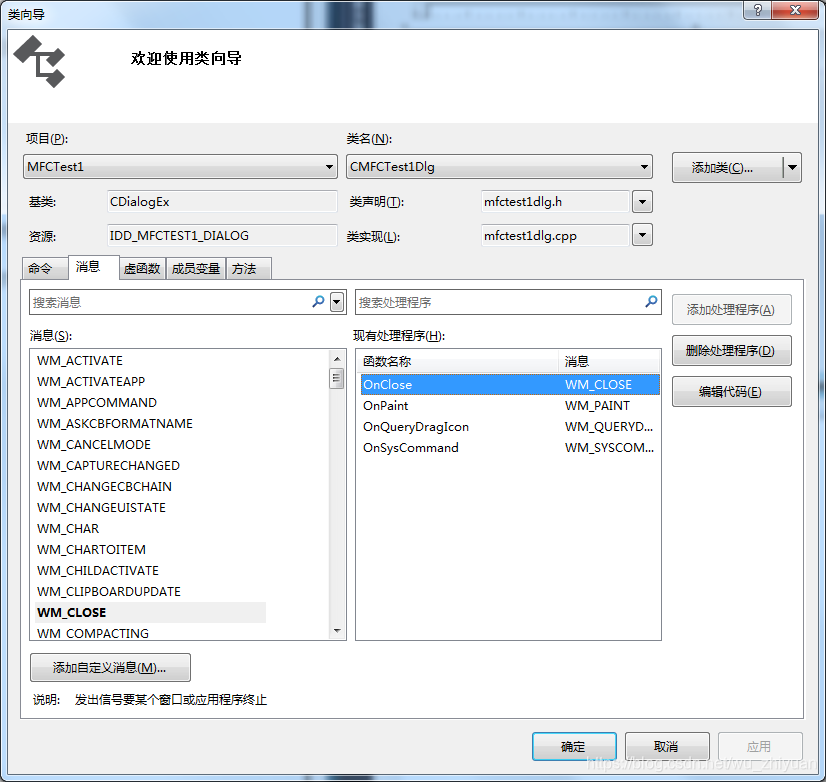
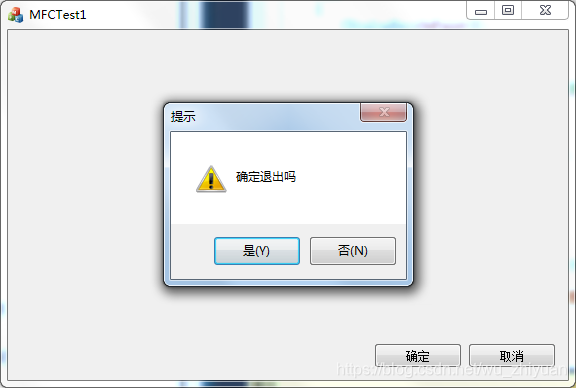
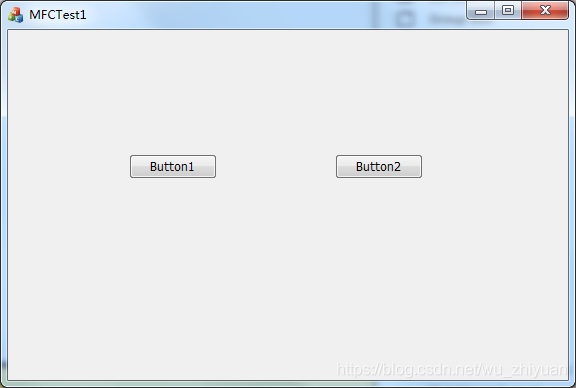
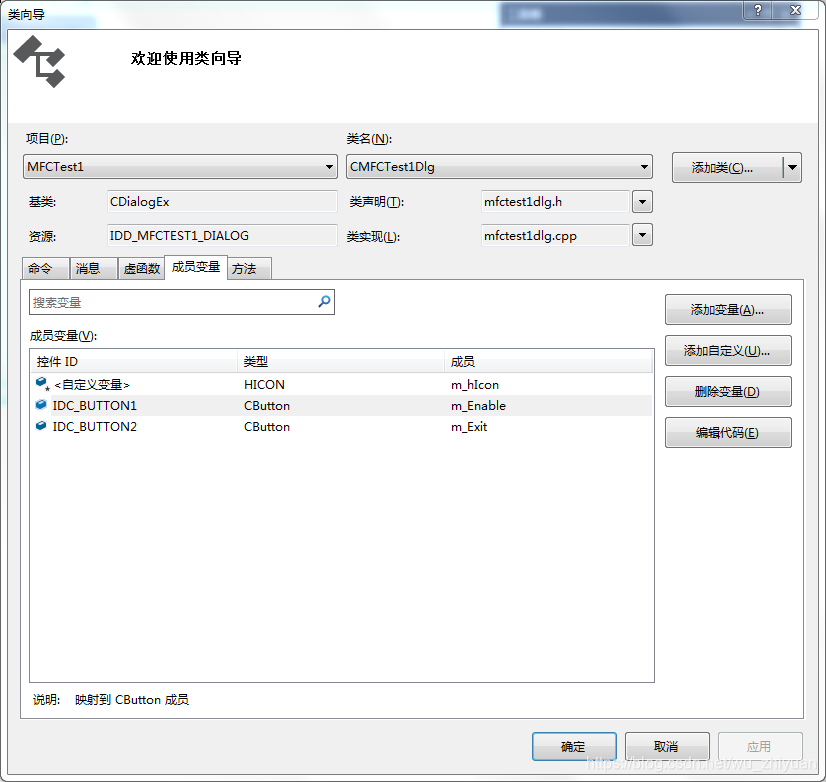
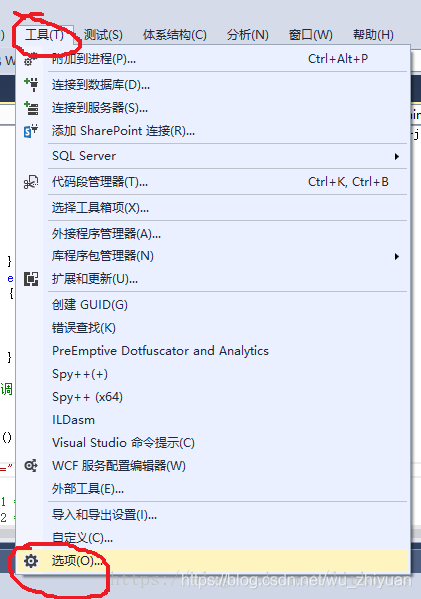
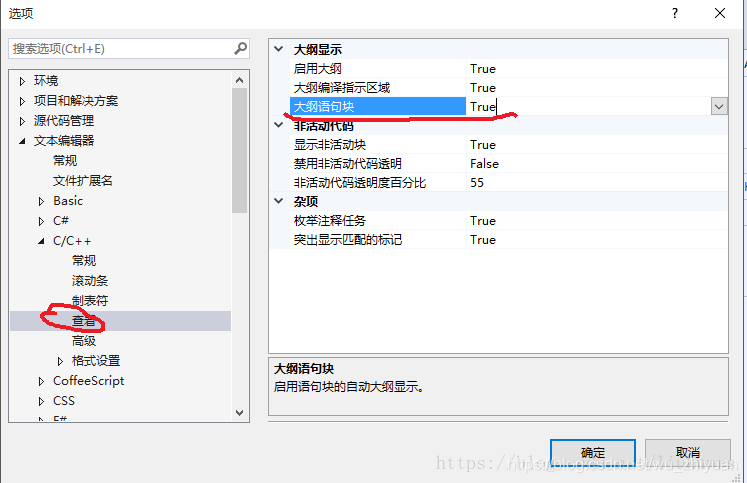









 991
991

 暂无认证
暂无认证